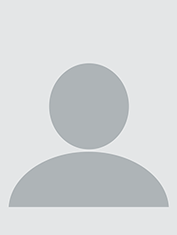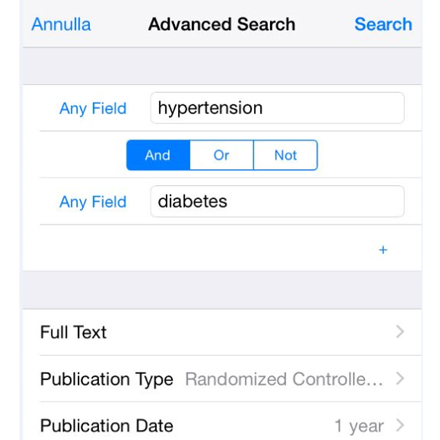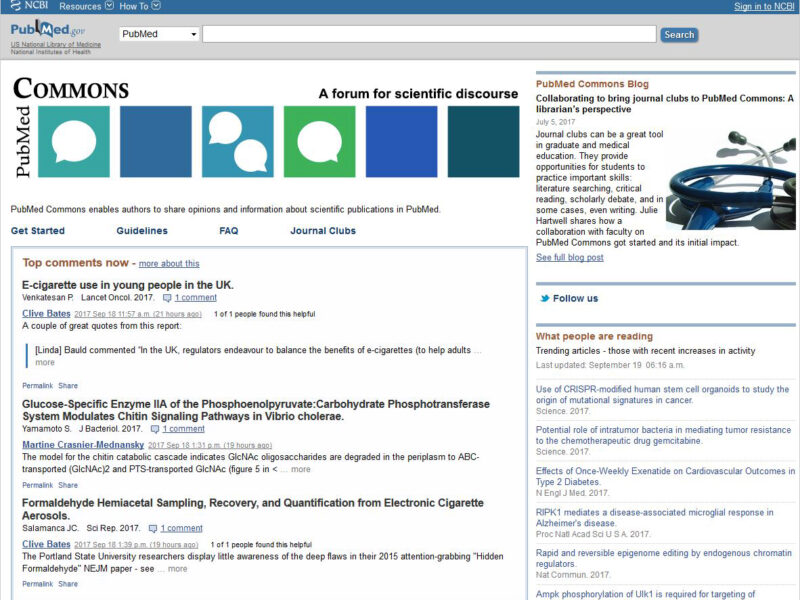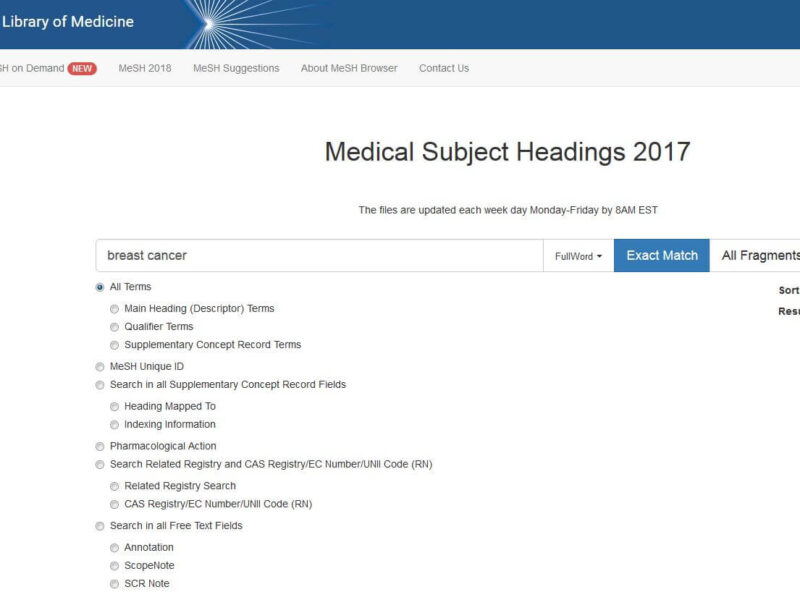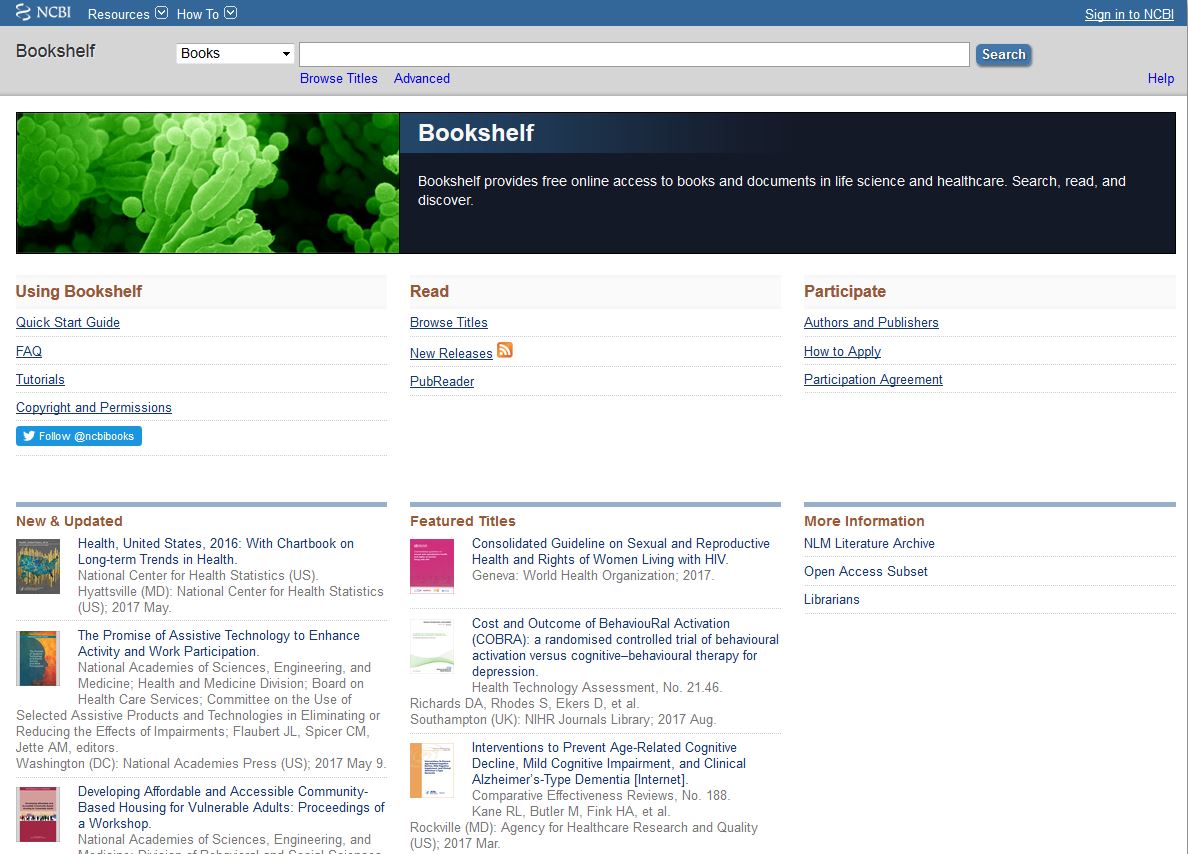
Come accedere a libri attraverso PubMed: Bookshelf
Hai mai pensato di aggiornarti tramite una libreria digitale? PubMed ti mette a disposizione non solo la letteratura scientifica, ma anche libri creati ad hoc da NCBI. Scopri come utilizzare il Bookshelf per poterti aggiornare in modo semplice e veloce.
Data di pubblicazione: 14 agosto 2018
Il ruolo dell’anestesista: un percorso a tre fasi
Bookshelf (http://www.ncbi.nlm.nih.gov/books/) è un database contenente quasi 5.000 tra libri e report (inerenti la biologia, la medicina e le “life sciences”) che possono essere scaricati gratuitamente. Il database è stato sviluppato dal National Center for Biotechnology Information (NCBI), “il braccio tecnologico” della National Library of Medicine, ed è uno di quelli accessibili attraverso il portale di PubMed (figura 1). Alcuni dei libri sono versioni online di libri già pubblicati nel formato cartaceo, mentre altri sono stati scritti dal personale NCBI appositamente per renderli disponibili attraverso questo sistema. Il ruolo di Bookshelf non è solo quello di preservare la letteratura biomedica internazionale e garantirne il libero accesso attraverso la via digitale. Grazie alla sua integrazione con altre risorse della National Library of Medicine come PubMed, Gene, OMIM e PubChem (database che includono informazioni di tipo genetico e chimico), può infatti favorire la diffusione delle scoperte scientifiche e l’incontro di gruppi di ricerca.
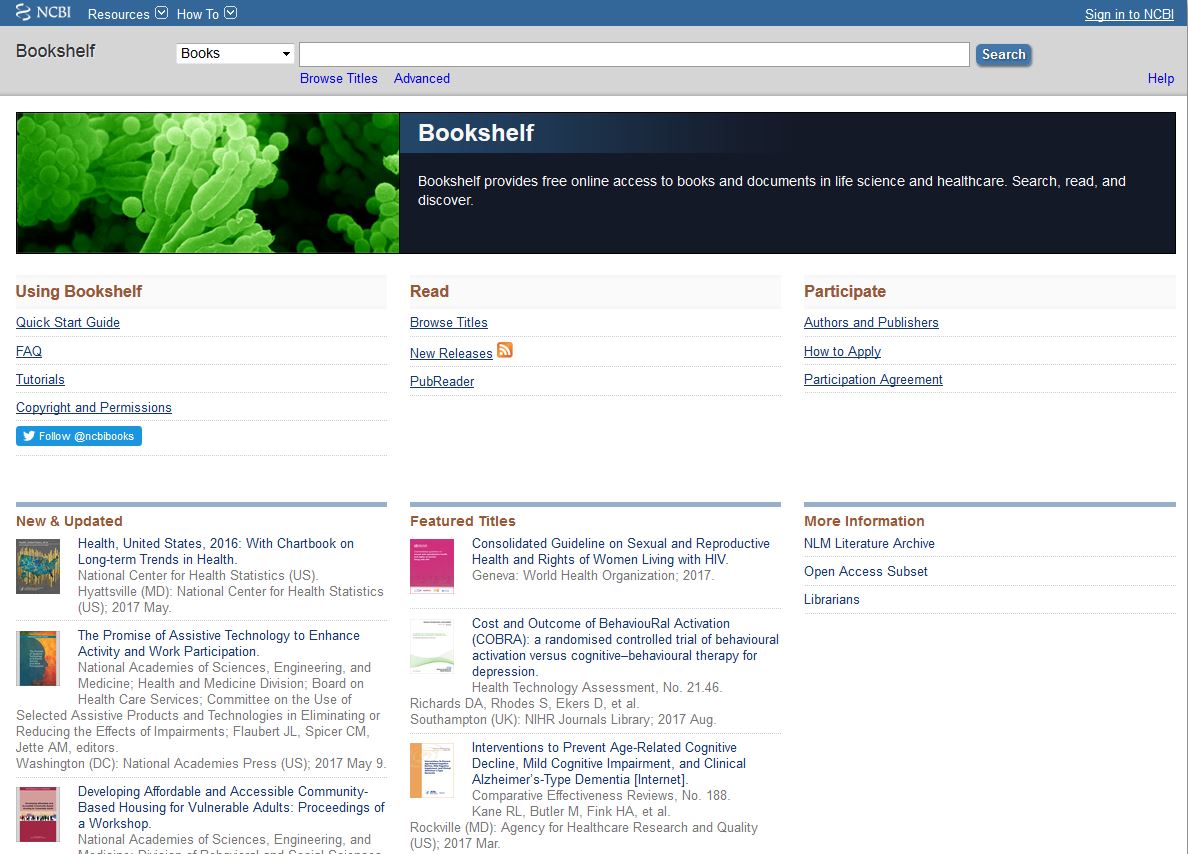
Figura 1 – La home page di Bookshelf
Ogni pubblicazione su Bookshelf è suddivisa in capitoli e paragrafi, ognuno dei quali ricercabile autonomamente. Esistono due modi per individuare e consultare un libro o un report da Bookshelf. Il primo consente di reperire i volumi attraverso una navigazione guidata (Browse Titles), mentre il secondo permette di raggiungere il volume (o una sua unità) attraverso appositi strumenti di ricerca.
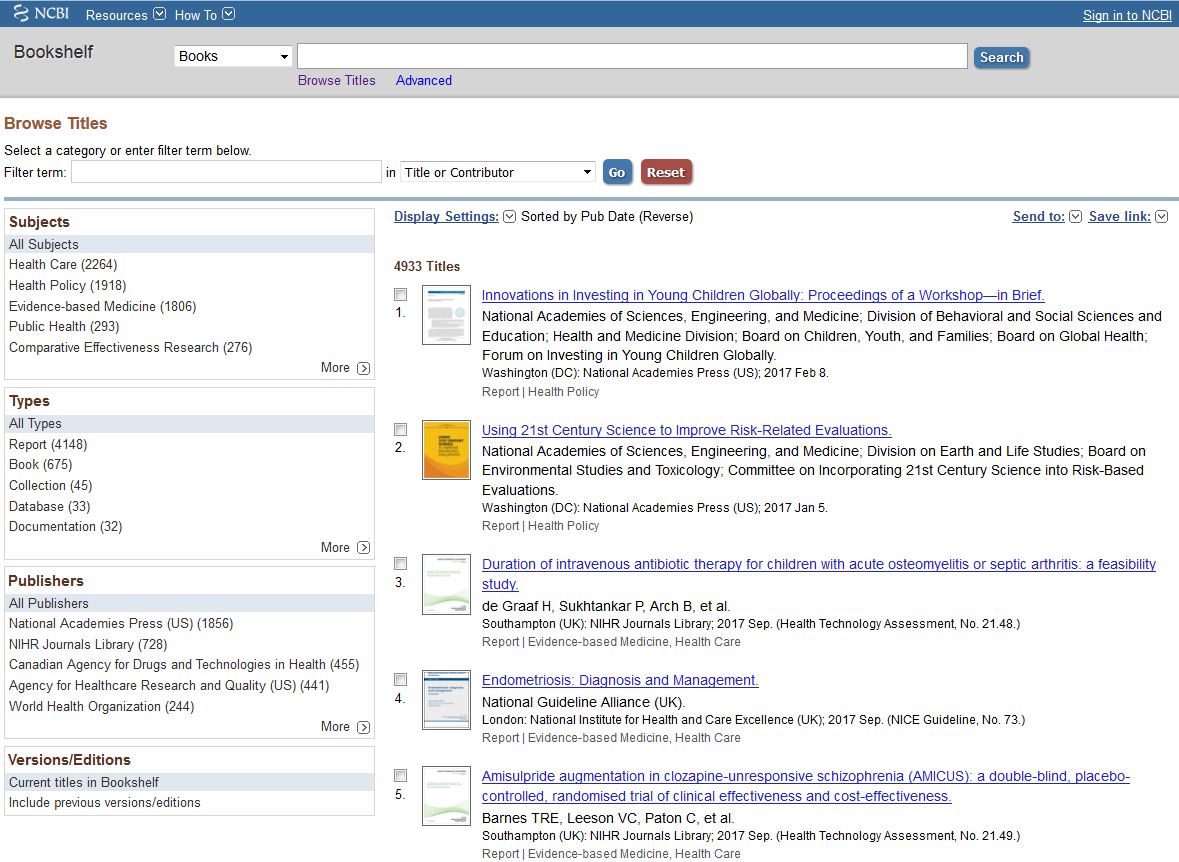
Figura 2 – L’accesso al database attraverso la funzione Browse Titles
Seguendo il link “Browse Titles” è possibile creare un proprio percorso di navigazione tra le pubblicazioni di BookShelf. A partire dalla pagina che si apre dopo aver seguito il link, è possibile filtrare l’elenco dei titoli per argomento trattato (Subjects), tipo di pubblicazione (Types), editore ed edizione (fig 2).
Per questione di spazio, nella sezione “Subjects” sono indicati gli argomenti principali. Una lista più estesa, che comprende per esempio l’oncologia, la medicina basata sulle evidenze, la genetica e la salute pubblica, è accessibile seguendo il link “More”. Per limitare l’elenco dei titoli ottenuti dall’attivazione di questi filtri, è possibile forzare il sistema a individuare uno o più specifici termini nel titolo e/o tra gli autori/editori. Per fare ciò è sufficiente inserire nella search box denominata “Filter term” il termine o i termini da ricercare, specificare, nello spazio attiguo, su quale campo tale ricerca deve essere effettuata, e cliccare il bottone “Go” (fig. 3).
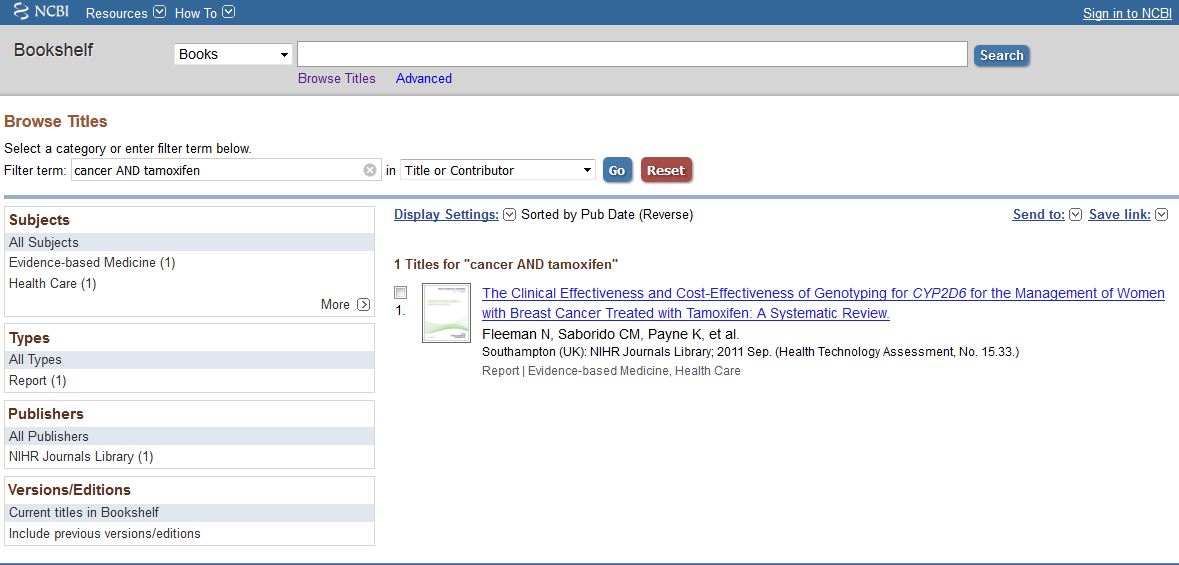
Figura 3 – Esempio di impiego della funzione Browse Titles
La ricerca consente invece di eseguire delle queries nel database dei libri. Per farlo è necessario digitare una parola o una frase nella search box posta nella parte superiore delle home page di Bookshelf e cliccare il bottone “Search”. Al termine della ricerca verrà visualizzato l’elenco dei volumi così individuati (fig. 4).
Esiste anche la possibilità di condurre una ricerca avanzata seguendo il link “Advanced” posto sotto la search box. Il suo impiego è molto simile alla ricerca avanzata operata su Medline illustrata in uno dei precedenti articoli, e prevede l’utilizzo di operatori booleani, la ricerca di un termine in un campo specifico del database e l’utilizzo della funzione “History” per riutilizzare e combinare le stringhe di ricerca recenti. I risultati ottenuti tramite la ricerca di base e avanzata possono essere filtrati utilizzando i filtri posti nella barra laterale della pagina dei risultati (fig. 4).
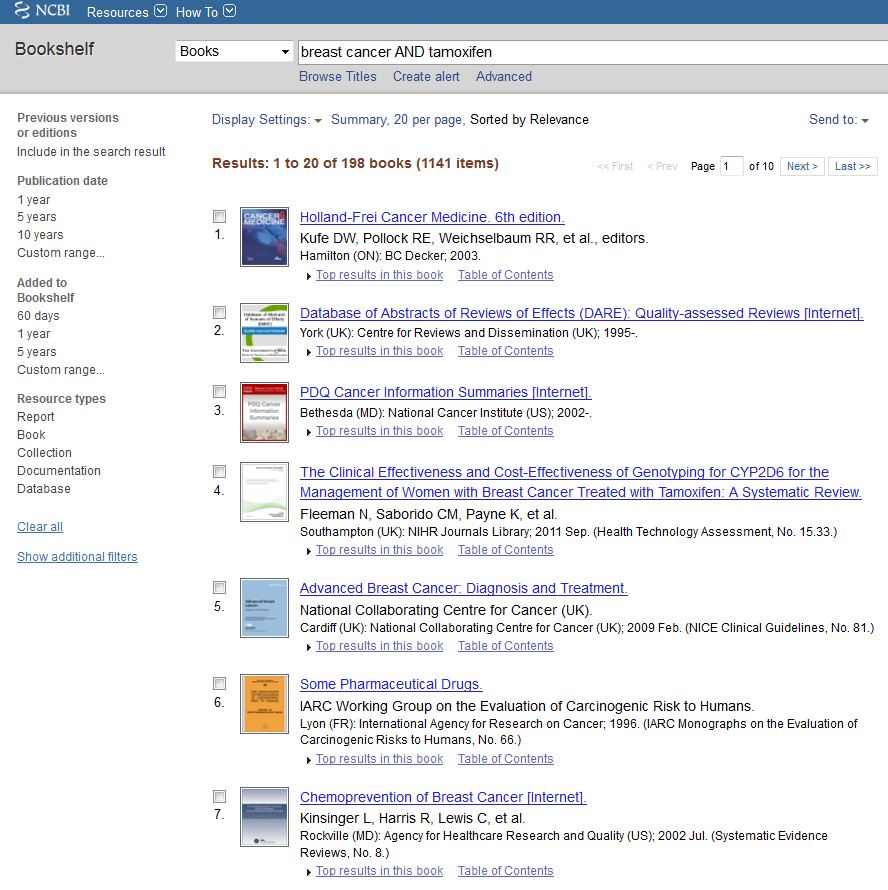
Figura 4 – Esempio di impiego della ricerca di base
Indipendentemente dal modo utilizzato per recuperare i libri in Bookshelf, il menù “Send to”, in analogia a quanto previsto su PubMed quando si interroga Medline, consente all’utente di salvare i titoli in un file, di inviarli a un conoscente di cui si dispone l’indirizzo di posta elettronica, o di inserirli nella Clipboard o in una raccolta di MyNCBI.
Una volta recuperata, è possibile accedere a una pubblicazione cliccando sulla relativa copertina. I contenuti possono essere letti navigando attraverso le sezioni o cercando specifici termini nella search box “Search this book” (fig. 5). Alcune pubblicazioni (circa il 5%) non sono disponibili in modalità “browsing” e pertanto non possono essere consultate per “sezione”. Un editore, infatti, può richiedere che tale funzione non sia attivata sui propri libri (o su una selezione di questi). In questo caso, tali pubblicazioni saranno accessibili solo utilizzando la search box “Search this book“.
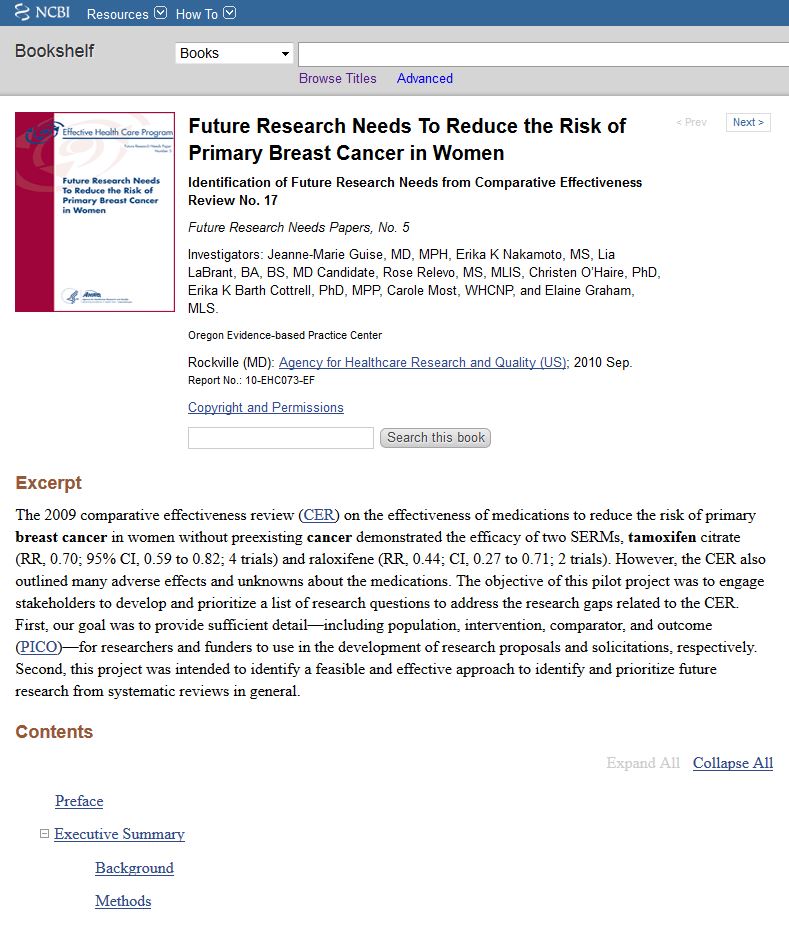
Figura 5 – La consultazione di un volume